
في بعض الأحيان، قد يجد مالكو جهاز الكمبيوتر المثبت عليه نسخة ويندوز 10 أو جهاز سيرفس برو التابع لشركة مايكروسوفت أن مؤشر الماوس الخاص بهم قد اختفى . إذا واجهت هذه المشكلة، فى هذا المقال نقوم بتسليط الضوء على كيفية إعادة المؤشر إلى جهاز الكمبيوتر المثبت عليه ويندوز 10 أو جهاز سيرفس برو أو جهاز سيرفس بوك أو أحيانًا فقط عند تصفح الإنترنت باستخدام متصفح كروم .
مع العلم، يجب أن نشير إلى أنه ليس هناك حاجة لاستخدام الماوس على جهاز سيرفس برو نظرًا لأنه مزود بشاشة تعمل باللمس ويدعم قلم Surface . بالإضافة إلى ذلك، توجد لوحة لمس ، ولكن استخدام الماوس أفضل كثيرًا من جميع الخيارات الأخرى .
:: فى حالة اختفاء مؤشر الماوس ويندوز 10، إليك بعض الأشياء التي يلزمك إلقاء نظرة عليها :
1 : تأكد من تحديث تعريف الماوس من خلال التوجه إلى إدارة الأجهزة “Devices Manager” هذا يكون من خلال البحث فى قائمة إبدأ عن “Devices Manager” ثم النقر عليها وتشغيلها، وبعد ذلك تقوم بالنقر كليك يمين على تعريف الماوس واختيار “update driver ” ومتابعة باقى الخطوات .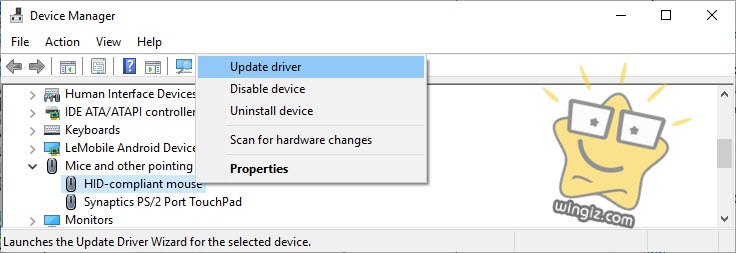
2 : يجب عليك التأكد من أن بطارية الماوس على ما يرام . يمكنك نزعها ثم أعد توصيلها مرة ثانية .
3 : افتح لوحة التحكم كنترول بانل، ثم أنقر على Mouse ثم خيار Pointer Options . قم بإلغاء تحديد إخفاء المؤشر أثناء الكتابة “Hide pointer while typing” ولاحظ ما إذا كان يؤدي إلى اختفاء المشكلة أم لا .
4 : شغّل فحص برنامج مكافحة الفيروسات لاستبعاد إمكانية حدوث هذه المشكلة بسبب البرامج الضارة التي تسبب ذلك .
5 : قم بتشغيل Hardware Troubleshooter (أداة استكشاف الأخطاء وإصلاحها للأجهزة المدمجة) .
:: اختفاء مؤشر الماوس فى متصفح جوجل كروم
1 : فى حالة إذا اختفى مؤشر الماوس فقط عند تصفح الإنترنت باستخدام متصفح جوجل كروم ، فقم بإغلاق جميع عمليات كروم المفتوحة يدويًا من التاسك مانجر “Task Manager” وبدء تشغيل متصفح كروم مرة أخرى. هذا قد يساعدك على حل المشكلة .
2 : الحل الثانى يتمثل فى تعطيل تسريع الأجهزة فى كروم وذلك من خلال التوجه إلى Settings > Advanced Settings > System section > Disable Hardware acceleration وبعد الانتهاء اعد تشغيل المتصفح .
3 : فى حالة إذا استمرت المشكلة ستكون بحاجة إلى بدء تشغيل الكمبيوتر في Boot State ومعرفة ما إذا استمرت المشكلة أم لا . فى حالة استمرار المشكلة ، فربما يكون السبب تدخل برنامج ما في الأداء الطبيعي للماوس . سيكون عليك محاولة التعرف على السبب المحتمل .
:: الماوس لا يعمل على جهاز Surface
1 : يمكن لكل من جهاز Surface Pro 4 و Surface Pen اكتشاف بعضهما البعض نظرًا لوجود مجال كهرومغناطيسي . بالتالى في منزلك، قد يكون هناك العديد من الأدوات التي تنتج المجال الكهرومغناطيسي فمن المحتمل أن تكون هذه الأدوات هي المشكلة الرئيسية . لهذا، يجب أخذ Surface Pro 4 خارج أو في أي مكان ليس قريبًا من أي شكل من أشكال جهاز كهرومغناطيسي، ثم قم بإجراء اختبار مرة أخرى .
